¿Por qué necesita saber algo sobre la Sincronización del Calendario de Google para Google? Esto se debe a que sincronizar un calendario de Outlook con Google tiene muchos beneficios. Por ejemplo, le permite acceder a su calendario y controlar su horario en cualquier lugar y en cualquier momento. Además, le permite hacer diferentes copias, ayudándole a administrar sus eventos comerciales fácilmente. Y otro beneficio de la sincronización es la capacidad de acceder a su calendario usando su teléfono.
Mucha gente también quiere saber:
¿Cómo sincronizar Microsoft Outlook con el teléfono celular Android?
2 formas de transferir contactos de Android a Outlook
Entonces, ¿cómo sincronizar el calendario de Outlook con Google? Es fácil e incluso tiene varias formas de completar el calendario de Outlook a Google Calendar Sync:
Una forma común de transferir calendarios de perspectivas a Google
Si desea evitar el estrés de hacer cambios en su calendario en línea en cada plataforma que tenga, sincronizar su perspectiva y Google Calendars es una buena idea. Para hacer esto, la forma más común es exportar los calendarios desde Outlook y luego importarlos al Calendario de Google. Simplemente siga los siguientes pasos para realizar fácilmente la sincronización:
Paso 1. Inicie sesión en su perspectiva y elija el calendario que desea sincronizar en la sección «Calendario».
Paso 2. Seleccione «Archivo» y luego vaya a «Guardar calendario».
Paso 3. Luego aparecerá otro menú con una opción de «nombre de archivo» donde debe ingresar el nombre del calendario. Una vez que haya terminado, verá detalles del calendario, como el nombre del calendario, el rango de fechas y otra información.
Paso 4. Si desea hacer algunos cambios más, puede hacer clic en «Más opciones»> «Rango de fechas» y luego elegir el rango personalizado o tocar «Especificar fechas» para especificar las fechas que desea. Después de eso, puede decidir cuántos detalles mostrar haciendo clic en «Detalle». Si no desea hacer ningún cambio, puede omitir este paso.
Paso 5. Haga clic en «Aceptar» seguido de «Guardar» para guardar los calendarios en la computadora.
Cuando haya terminado de exportar sus calendarios de Outlook, puede continuar para importarlos al calendario de Google.
Paso 1. Inicie sesión en su calendario de Google y continúe golpeando en «Menú»> «Configuración» y luego vaya a «Importar/Exportar».
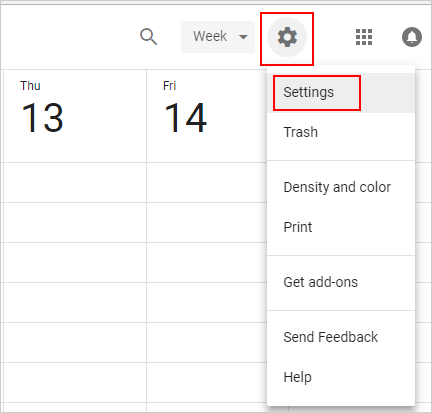
Paso 2. Elija la opción «Seleccione Archivo de su computadora» y luego seleccione la carpeta que contiene los calendarios exportados desde Outlook y ábralo haciendo clic en «Abrir».
Paso 3. Haga clic en «Importar» para comenzar el proceso de transferencia.
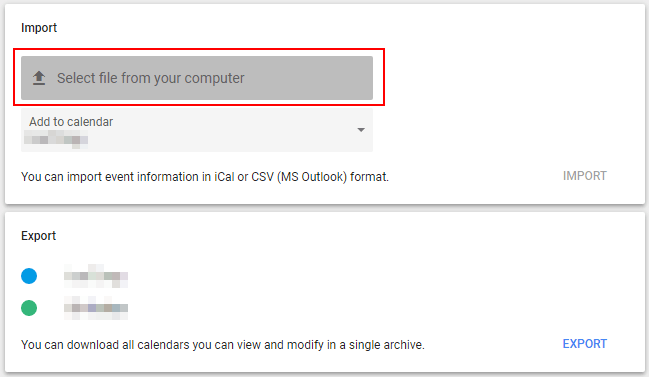
Tú también puedes
¿Cómo sincronizar el calendario de Outlook con iPhone?
¿Cómo sincronizar Outlook con iCloud?
Use Gmail para completar las perspectivas para la sincronización del calendario de Google
Gmail es uno de los mejores productos proporcionados por Google. Siempre es fácil de entender y usar y no interfiere con otros programas. También tiene muchas características y productos, como la sincronización fácil y el calendario de Google. Así que aquí, también puede intentar sincronizar sus calendarios de Outlook con Google usando Gmail. Con esta opción, debe publicar su calendario de Outlook antes de poder sincronizarlo con Gmail. Ahora veamos cómo sincronizar el calendario de Outlook al calendario de Google a través de Gmail:
Paso 1. Vaya a su calendario de Outlook y luego seleccione «Inicio».
Paso 2. Elija «Publicar en línea» seguido de «Publicar este calendario …».
Paso 3. A continuación, debe hacer clic en «Nivel de acceso» y cambiarlo a «público».
Paso 4. Seleccione «Comience a publicar» para crear un enlace para su calendario.
Paso 5. Copie el «enlace para suscribirse a este calendario» y vaya a su calendario de Google.
Paso 6. En el menú escrito «Otros calendarios», haga clic en la flecha apuntando hacia abajo y seleccione «Agregar por URL».
Read more: 5 Métodos Comprobados para Sincronizar Videos en iPhone 14/13/12/11/X/8/7
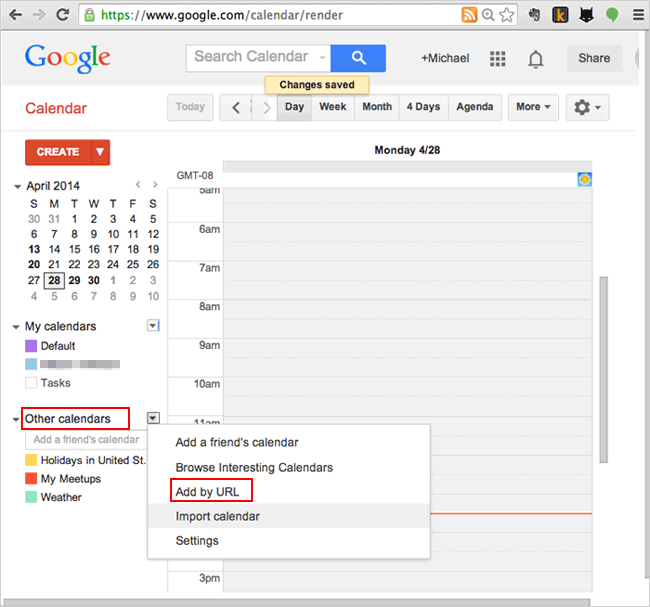
Paso 7. Pegue el enlace que creó y copió anteriormente y luego seleccione «Agregar calendario».
Calendario de Sync Outlook a Google Calendar a través de aplicaciones
Si no le gustan los métodos anteriores, puede intentar usar algunas aplicaciones para completar las perspectivas para la sincronización del calendario de Google. Aquí tenemos 3 aplicaciones para su referencia.
1. Calendario Sync Plus
Con esta aplicación, puede hacer cambios en su calendario de Outlook y se reflejarán en Google o los hace en Google y los vea en Outlook. Admite diferentes versiones de Outlook y se puede usar para sincronizar múltiples calendarios. Con la capacidad de sincronizar múltiples calendarios, obtienes lo mejor de esta aplicación.
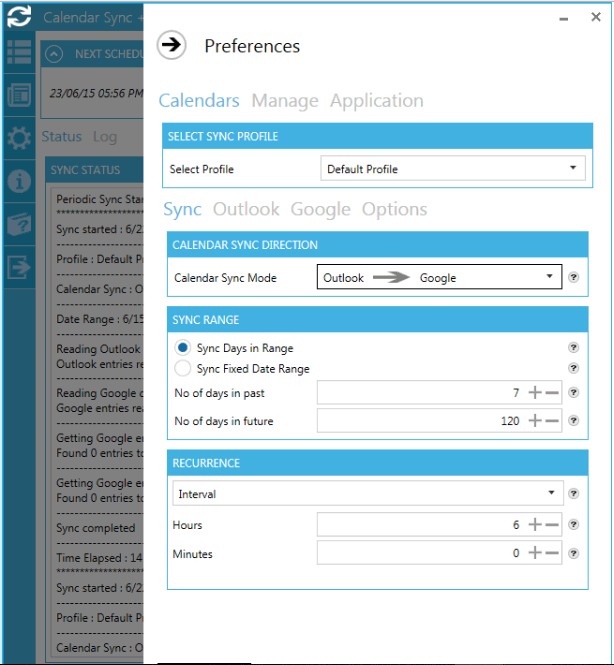
2. Outlook Google Calendar Sync
Además de darle una sincronización segura de dos vías, la Sync de calendario de Google de la aplicación le permite acceder a su calendario con cualquier dispositivo. Y esta aplicación admite todas las versiones de Outlook, desde Outlook 2003 hasta Outlook 2016-64bit. Por lo tanto, no necesita preocuparse por su compatibilidad.
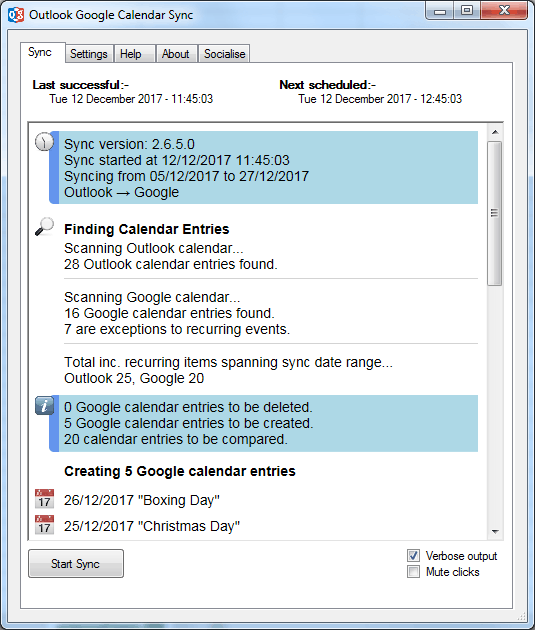
3. Calendario Sincronización para Outlook y Google Calendar
Esta aplicación también admite la sincronización bidireccional y es considerablemente una de las aplicaciones más confiables. Puede combinar sus eventos e incluso hacerlos privados si lo desea. También puede editar sus eventos agregándolos o eliminándolos.
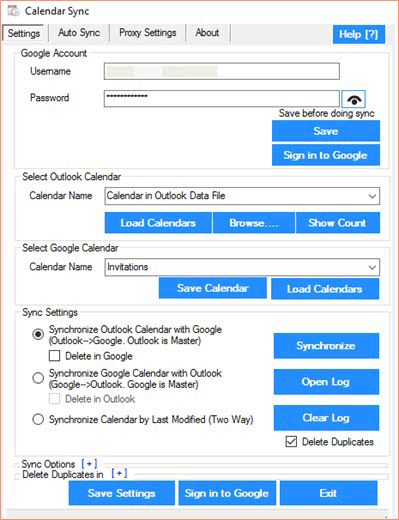
¿Cómo hacer una copia de seguridad de los calendarios de Android/iPhone a computadora?
Normalmente, los usuarios usarían directamente la aplicación Calendario incorporada en su Android o iPhone para grabar eventos. Por lo tanto, los usuarios también tienen la necesidad de hacer una copia de seguridad de los calendarios del dispositivo Android o del iPhone a la computadora. Y afortunadamente, esta es una tarea fácil ya que tiene la herramienta de copia de seguridad de Data Android y el Asistente de Mobilekin para iOS. Estos dos programas le permiten exportar calendarios de Android o iPhone a computadora con simples clics.
Para los usuarios de Android, puede hacer clic en el icono para descargar la herramienta de copia de seguridad de Data Android y usarla para hacer una copia de seguridad de sus calendarios de Android a la computadora.


Para los usuarios de iPhone, descargue el asistente para el software iOS haciendo clic en el icono a continuación y luego vaya a hacer una copia de seguridad de sus calendarios de iPhone.


Pensamientos finales
El calendario de Outlook a Google Calendar Sync es una de las mejores maneras de proteger y administrar su calendario: después de la sincronización, puede acceder y administrar sus calendarios de Outlook en Google Calendar, y viceversa. Esto es realmente conveniente, ¿verdad? Así que ahora no dude en comenzar a sincronizar sus calendarios de Outlook y por favor contacta si tiene algún problema.
